win10怎么怎么关闭运行软件时出现的提示框?
1、在win10系统下先运行一个应用程序,如图。

2、程序运行后,桌面弹出用户控制界面的信息提示,在该界面点击“显示更多信息信息”,如图。
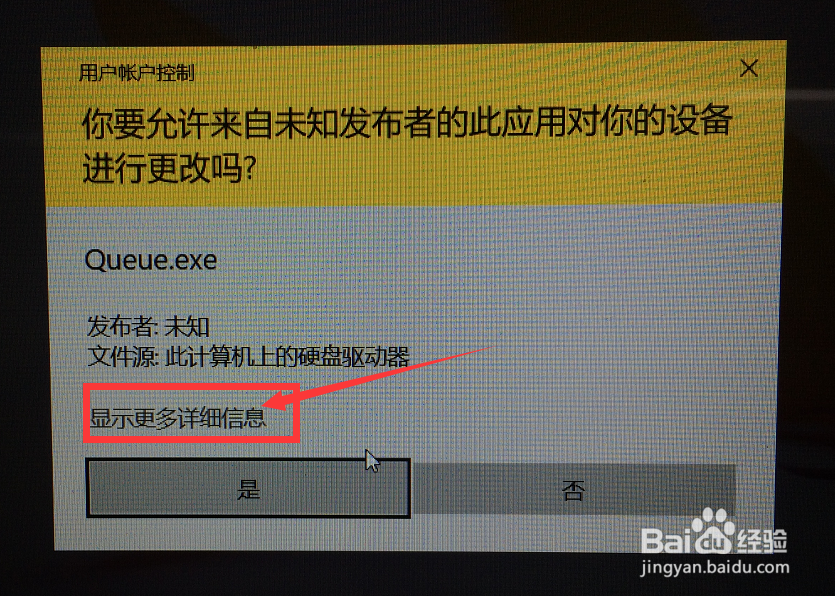
3、点击显示更多详细信息后,点击选择“选择何时显示更改通知”,如图。
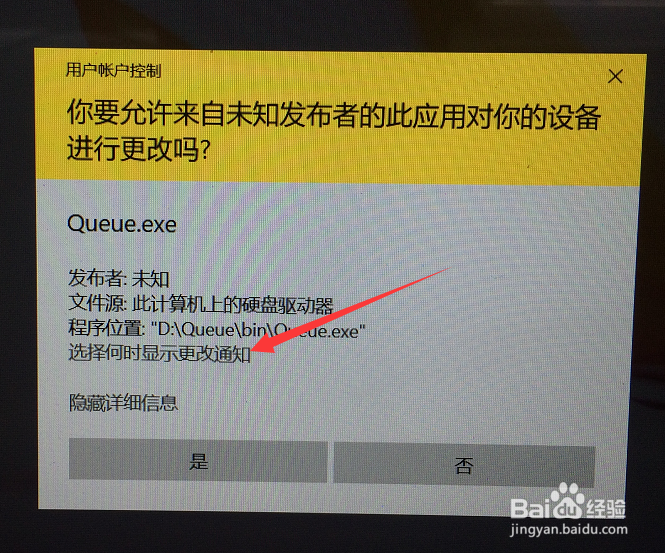
4、在弹出的用户账户控制界面可以看到“选择何时通知你有关计算机更改的消息”功能,如图。

5、点击拖动界面左侧的光标,将其移动到“从不通知”,然后点击确定,如图。
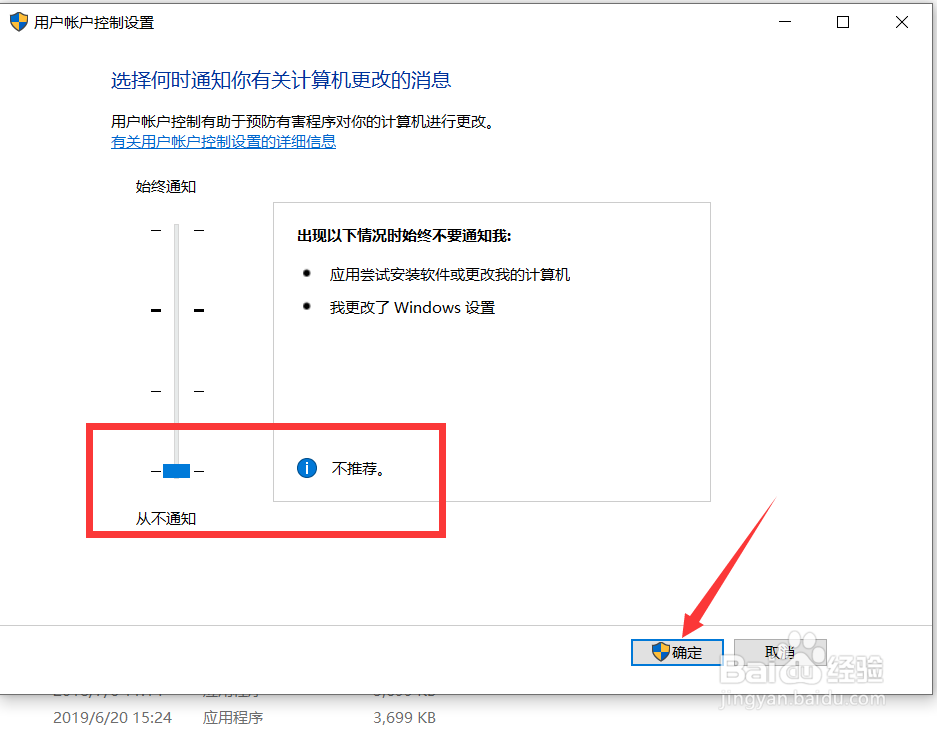
6、点击确定后,弹出“你要允许此应用对你的设备进行更改”界面,在该界面点击“是”完成设置,如图。
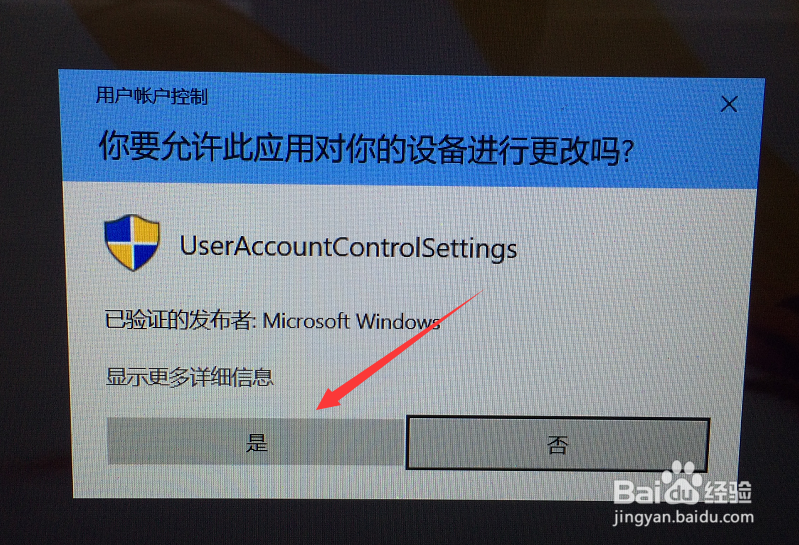
7、设置完成后,再次运行任何程序都不会弹出用户控制信息提示框,而是直接进入程序运行界面。
1、更改win10用户控制信息提示的步骤流程
1、运行应用程序
2、在弹出的提示框选择更改通知
3、在更改通知界面选择从不通知
4、完成设置
声明:本网站引用、摘录或转载内容仅供网站访问者交流或参考,不代表本站立场,如存在版权或非法内容,请联系站长删除,联系邮箱:site.kefu@qq.com。
阅读量:62
阅读量:132
阅读量:61
阅读量:64
阅读量:143